使用PCL2启动器直接下载并安装OptiFine的详细教程
PCL2启动器支持直接从启动器内下载和安装OptiFine,无需额外访问官网或其他网站,操作更加简单便捷。以下是详细教程,帮助你快速完成操作并体验光影效果。
第一部分:准备工作
在下载OptiFine之前,确保以下事项已经完成:
安装PCL2启动器:如果还没有安装PCL2启动器,可以前往其官网或相关资源网站下载安装。
登录Minecraft账号:在PCL2启动器中绑定你的Minecraft账号(正版或离线账号均可),并确认可以正常进入游戏。
确认游戏版本:了解你计划使用光影的Minecraft版本,例如1.20.1、1.19.4等。
第二部分:在PCL2中下载并安装OptiFine
PCL2提供内置的OptiFine自动下载功能,以下是详细步骤:
1. 打开PCL2启动器
启动PCL2启动器。
点击主界面的“版本管理”选项卡。
2. 创建Minecraft版本
在“版本管理”界面,点击“新建版本”。
在“版本类型”下拉菜单中选择你的Minecraft版本(如1.20.1)。
点击“保存”,新版本将显示在版本列表中。
3. 下载OptiFine
在新建版本的右侧,点击“安装补丁”按钮(通常是一个工具图标)。
在弹出的补丁管理界面中,找到 OptiFine 模块(PCL2会自动检测可用的OptiFine版本)。
选择与你Minecraft版本对应的OptiFine版本。
例如,如果你选择了1.20.1版本,PCL2会显示1.20.1对应的OptiFine版本。
点击“安装”,PCL2会自动下载并安装OptiFine,无需手动操作。
4. 启动OptiFine版本
返回主界面,在“启动选项”中选择带有 OptiFine 的版本(例如“1.20.1-OptiFine”)。
点击“启动”,进入游戏。
第三部分:安装光影包
1. 下载光影包
打开 方块星球官网。
搜索你想要的光影包(如SEUS、BSL、Sildur’s等)。
下载与你游戏版本兼容的光影包,并保存为 .zip 文件。
2. 安装光影包
启动游戏,用OptiFine版本进入。
进入“设置” > “视频设置” > “Shaders(光影设置)”。
点击“Shaders Folder(光影文件夹)”,会弹出一个文件夹。
将下载好的光影包 .zip 文件复制到此文件夹中。
回到游戏界面,刷新光影列表,选中你的光影包。
第四部分:优化设置
为了获得更好的游戏体验,可以调整以下设置:
1. 光影性能优化
渲染距离:设置为 8-12区块。
图形:选择“快速”或“精美”。
阴影质量:降低光影包的阴影设置。
2. 使用性能优化模组
在PCL2中安装 Sodium、Lithium 等优化模组,进一步提高帧率。
3. 调整显卡设置
如果你的电脑使用独立显卡,可以进入显卡控制面板(如NVIDIA控制面板或AMD驱动程序),将Minecraft的性能优先级设置为“高性能”。
常见问题与解决方法
1. OptiFine无法启动
确保OptiFine版本与你的Minecraft版本匹配。
确认Java运行环境已经安装并正确配置。
2. 光影效果未显示
检查光影包是否正确导入。
确保进入的是OptiFine版本。
3. 游戏卡顿或闪退
尝试降低视频设置,关闭动态光源或降低阴影质量。
使用更轻量的光影包(如SEUS Lite)。
总结
通过PCL2启动器的内置OptiFine下载功能,可以方便地完成OptiFine的安装,无需额外手动操作。同时,配合方块星球提供的光影资源,你可以快速体验到极致的光影效果。如果你按照本教程操作,还遇到问题,可以随时在方块星球社区或相关Minecraft论坛求助。祝你游戏愉快!